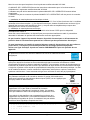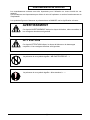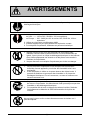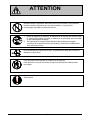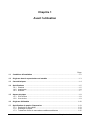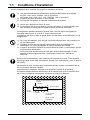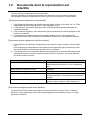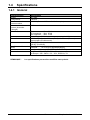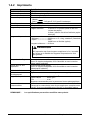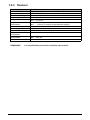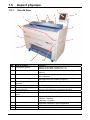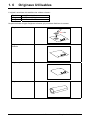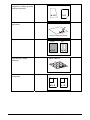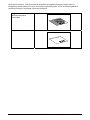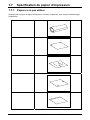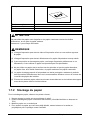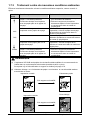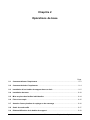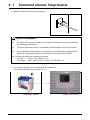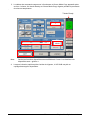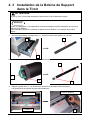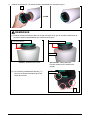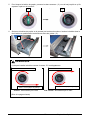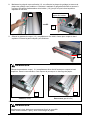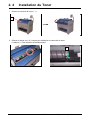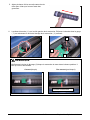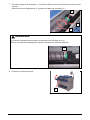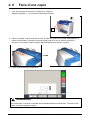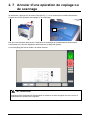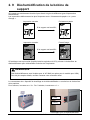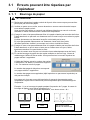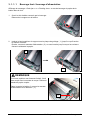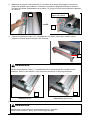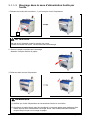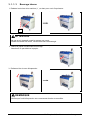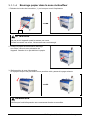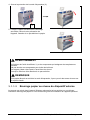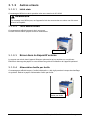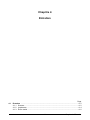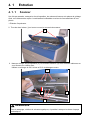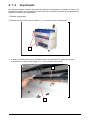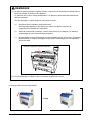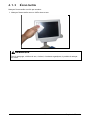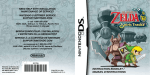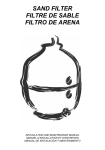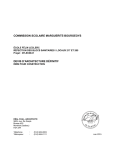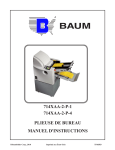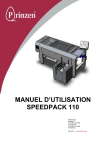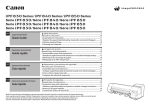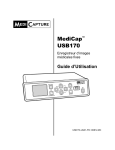Download remarque
Transcript
XC 9048 MANUEL D’INSTRUCTIONS SYSTÈME MULTIFONCTIONNEL GRAND FORMAT Merci de vous être porté acquéreur d'une imprimante multifonctionnelle XC 9048. Ce MANUEL DE L'OPERATEUR donne les instructions nécessaires pour le fonctionnement et l'utilisation de l’ imprimante multifonctionnelle XC 9048. L'utilisateur est prié de lire attentivement le présent MANUEL DE L'OPERATEUR avant d'utiliser l'Imprimante. L'utilisateur est prié de conserver le présent MANUEL DE L'OPERATEUR afin de pouvoir le consulter à l'avenir. 1. Installation de cette imprimante en Amérique du Nord. Ce dispositif est conforme au 15ème alinéa de la norme FCC. Pour le faire fonctionner les 2 conditions suivantes doivent être remplies : (1) Ce dispositif ne doit pas émettre d'interférences nocives et (2) ce dispositif doit accepter toute interférence reçue, y compris celles susceptibles de provoquer des dérangement au niveau du fonctionnement. 2. Installation de cette imprimante en Europe Cet appareil est conforme aux critères de la Pub.22 de la Norme CISPR pour les dispositifs numériques de Classe B. Dans des zones résidentielles, ce dispositif peut provoquer des interférences radio. Il pourrait être demandé à l'utilisateur de prendre des mesures de correction appropriées. Ne pas installer l'appareil à proximité d'autres dispositifs électroniques ou d'instruments de précision dont le fonctionnement pourrait être influencé par des perturbations électriques. Si cette imprimante est installée à proximité d'autres appareils électroniques tels que radios ou postes de TV, la réception pourrait être perturbée ou les images pourraient papilloter. Utiliser une ligne électrique séparée ou installer l'IMPRIMANTE le plus loin possible de ces appareils. Ce produit est conforme aux directives ENERGY STAR ® en matière d'efficacité énergétique. Le programme ENERGY STAR ® portant sur le matériel de bureau est un programme international ayant pour objectif de favoriser les économies d'énergie par l'introduction d'ordinateurs à faible consommation d'énergie et d'autres matériels de bureau. Ce programme soutient le développement et la diffusion de produits ayant des fonctions qui réduisent de façon effective la consommation d'énergie. Il s'agit d'un système ouvert auquel les propriétaires d'entreprises peuvent librement participer. La cible est le matériel de bureau, à savoir ordinateurs, imprimantes, télécopieurs, copieurs, scanners et systèmes multifonctions. Leurs standards et logos sont uniformes au sein des pays participants. Ce symbole indique que le produit est conforme à la Directive 2002/96/EC du parlement européen et du conseil en date du 27 janvier 2003 relative aux déchets d’équipements électriques et électroniques (DEEE) et ne s’applique pas aux pays situés en dehors de l’UE. Les symboles ci-côté signifient que cet appareil est conforme aux règlements SJ/T11364-2006 du standard de l'industrie électronique de la République Populaire de Chine. Ce standard n'est pas valable en dehors de la République Populaire de Chine. Le symbole ci-côté signifient que cet appareil est conforme aux règlements GB 18455-2001 11364-2006 du standard national de la République Populaire de Chine. Ce standard n'est pas valable en dehors de la République Populaire de Chine. ; ; TAIWAN SANKEI CO., LTD. ; (1) Avertissements de Sécurité Les avertissements suivants sont très importants pour l'utilisation en toute sécurité de cet appareil. Ces remarques sont importantes pour éviter de nuire à l'opérateur ou au bon fonctionnement de l'imprimante. Les symboles figurant ci-dessous et présents dans ce MANUEL ont la signification suivante : AVERTISSEMENT Ce signal d'AVERTISSEMENT indique le risque de lésions, même mortelles, si les consignes données sont ignorées. ATTENTION Ce signal d'ATTENTION indique le risque de lésions ou de dommages corporels si les consignes données sont ignorées. La présence de ce symbole signifie « NE PAS TENTER DE… » La présence de ce symbole signifie « faire attention à… » (2) AVERTISSEMENTS Si le produit n'est pas correctement mis à la terre, il y a un risque de décharges électriques. 1. L’alimentation électrique doit être la suivante : en USA : ------ 120V ±10%, 50/60Hz, 15A ou supérieure en Europe : -- 220 - 240V plus 6% ou moins 10%, 50/60 Hz, 10A ou supérieure 2. Utiliser un circuit avec un télérupteur dédié. 3. Installer l'appareil le plus près possible de la prise de courant. 4. Pour déplacer l'imprimante, s'adresser au personnel technique. 1. Ne pas enlever les vis et ne pas démonter les couvertures sauf indication contraire dans le présent manuel. Si cet avertissement est ignoré, il peut y avoir un risque de décharges électriques ou de brûlures dues à des composants très chauds ou à des pièces sous tension à l'intérieur de l'imprimante. 2. Ne pas démonter ou manipuler l'imprimante pour éviter tout danger. 1. 2. Ne pas raccorder l'imprimante à une multiprise sur laquelle sont branchés d'autres appareils, pour éviter des incendies suite à une surchauffe. Eviter de piétiner le câble ou de poser dessus des objets lourds. Il pourrait se détériorer et provoquer des incendies ou un risque de décharges électriques. S'IL EST DETERIORE, LE CABLE D'ALIMENTATION DEVRA ETRE REMPLACE. 1. Ne pas mettre de pots de fleurs ou tout autre type de récipient contenant de l'eau sur l'imprimante. Un débordement d'eau pourrait provoquer des incendies ou des décharges électriques. 2. Si la machine fait du bruit ou dégage des odeurs insolites, l'éteindre immédiatement et détacher le câble d'alimentation de la prise de courant. Ne pas jeter le toner au feu ou dans d'autres sources de chaleur car il pourrait exploser. (3) ATTENTION Ne pas installer l'imprimante dans des locaux trop humides ou poussiéreux. Ne pas installer l'imprimante sur des sols instables, ce qui pourrait endommager des objets ou des personnes! 1. Avant de déplacer la machine, la débrancher de la prise de courant sinon le câble d'alimentation pourrait se détériorer et provoquer des incendies ou des décharges électriques. 2. Si l'imprimante n'est pas utilisée pendent des périodes prolongées (vacances ou autres fermetures prolongées), l'éteindre et la débrancher de la prise de courant. Pour la débrancher la prise de courant, ne pas saisir le câble qui pourrait se détériorer mais la fiche. Il y a des pièces très chaudes à l'intérieur de la machine. Faire attention à ne pas les toucher lorsqu'il est nécessaire d'éliminer des bourrages! Si le local est de petites dimensions, l'aérer pendant le processus d'impression. (4) Chapitre 1 Avant l’utilisation 1.1 Page Conditions d'installation .................................................................................................. 1- 2 1.2 Originaux dont la reproduction est interdite .................................................................. 1- 3 1.3 Caractéristiques ................................................................................................................ 1- 4 1.4 Spécifications ................................................................................................................... 1- 5 1.4.1 Général ................................................................................................................... 1- 5 1.4.2 Imprimante .............................................................................................................. 1- 6 1.4.3 Scanner ................................................................................................................... 1- 7 1.5 Aspect physique ............................................................................................................... 1- 8 1.5.1 Vue de face ............................................................................................................. 1- 8 1.5.2 Vue de dos .............................................................................................................. 1- 9 1.6 Originaux Utilisables ....................................................................................................... 1-10 1.7 Spécification du papier d'impression ............................................................................ 1-13 1.7.1 Papiers à ne pas utiliser ......................................................................................... 1-13 1.7.2 Stockage du papier ................................................................................................. 1-14 1.7.3 Traitement contre de mauvaises conditions ambiantes ......................................... 1-15 1-1 Chapitre 1 Avant l’utilisation 1.1 Conditions d’Installation Le lieu d'installation de la machine doit remplir les conditions suivantes. (1) Les valeurs nominales de l’alimentation électrique doivent être les suivantes: en USA : 120V ±10%, 50/60Hz, 15A ou supérieure en Europe : 220 - 240V + 6%, -10%, 50/60 Hz, 10A ou supérieure (2) L’appareil doit être raccordé à un circuit dédié. (3) La prise doit être proche de l'appareil et facilement accessible. (1) Vérifier que l’appareil est relié à la terre! (2) POUR PERMETTRE LE BRANCHEMENT D'AUTRES APPAREILS, le raccord secteur doit être installé si possible près de l'appareil et être facilement accessible. La température ambiante doit être comprise entre 10 et 30 degrés centigrades et l’humidité relative entre 15 % et 85 % (SANS CONDENSATION) L'imprimante doit être à l'écart de prises d'eau, de chaudières, d'humidificateurs ou de réfrigérateurs. (1) Sur le lieu d'installation, il ne doit pas y avoir de flammes libres, de poussières ou de gaz d'ammoniac! (2) L’appareil ne doit pas être exposé à des bouches d'air de l'installation de climatisation, ce qui est susceptible de nuire à la qualité des images. (3) L’appareil ne doit pas exposé à la lumière directe du soleil. Le cas échéant, prévoir les protections nécessaires. Lorsqu'une unité supérieure est ouverte pour éliminer des bourrages, ne pas exposer le tambour photosensible à une lumière intense car il pourrait se détériorer. En cours de fonctionnement, cette machine peut produire de l'ozone. Toute quantité d'ozone produite rentre dans les limites de sécurité (voir certifications) ; aérer le local si nécessaire. Les boulons de mise à niveau sous l'imprimante doivent reposer correctement sur le sol et la machine doit être d'aplomb. La portance du sol doit être suffisante pour supporter le poids de la machine. Un espace suffisant doit être laissé autour de la machine pour pouvoir travailler sans gêne. Pour les espaces nécessaires, se reporter à la figure ci-dessous: cmorouwider plus lorsque le plateau est 660 0cm installé Arrière Rear side 60cm or 45 cm wider ou plus 45 cm ou 120cm orplus wider XC 9048 Printer Front side Avant 70 cm ou plus (1 bobine) 100cm or wider 90 cm ou plus (2 bobines) 1-2 Chapitre 1 Avant l’utilisation 1.2 Documents dont la reproduction est interdite Tous les originaux ne peuvent pas être reproduits. La seule possession de certains documents peut donner lieu à des poursuites judiciaires. Il est suggéré d'évaluer attentivement s'il est le cas ou non de reproduire ces documents. [Documents dont la reproduction est interdite] 1. Il est interdit de reproduire tout type de monnaie (billets, pièces de monnaie, etc.) et Titres Négociables émis par l'Etat (Bons du Trésor, Obligations, etc.). 2. La reproduction de monnaie étrangère et de Titres Négociables de pays étrangers est également interdite. 3. Il est interdit de reproduire, sans autorisation gouvernementale, des cartes postales et des timbres non annulés. 4. La reproduction de timbres fiscaux et de papiers timbrés ainsi que des sceaux pour produits alcoolisés, des formulaires de déclarations fiscales, etc., est également interdite. [Documents dont la reproduction doit être évaluée] 1. La reproduction de certificats d'organismes privés (actions, traites, chèques, bons d'achat, etc.), bons d'échange ou abonnements est interdite par les règlements gouvernementaux, sauf les copies minimum nécessaires à la gestion d'une entreprise. 2. Il est suggéré de ne pas reproduire librement de passeports, de licences délivrées par des organismes publics ou privés, de certificats de révision de véhicules, de cartes d’identité, de cartes ou bons de repas. Loi applicable Normes concernant les billets et les faux titres. Lois sur la contrefaçon de monnaie étrangère : billets, pièces de monnaie et titres. Loi sur les timbres postaux. Lois sur les timbres fiscaux. Loi sur les titres privés négociables. Documents dont la reproduction est interdite Monnaie (billets, pièces de monnaie, etc.). Titres d'Etat Négociables (Bons du Trésor, Obligations, etc.) Monnaie étrangère ou titres négociables de pays étrangers. Cartes postales ou timbres non annulés. Timbres fiscaux et papiers timbrés, sceaux pour produits alcoolisés, formulaires pour déclarations fiscales. Certificats délivrés par des organismes privés (actions, traites, chèques, bons d'achat, etc.). [Documents protégés par des droits d'auteur] La reproduction de documents protégés par des droits d'auteur, à savoir livres, musiques, peintures, copies imprimées, cartes, films et photographies, est interdite sauf pour un usage personnel ou familial. 1-3 Chapitre 1 Avant l’utilisation 1.3 Caractéristiques Le système KP 3100 est une imprimante multifonctionnelle de faible encombrement sachant copier, scanner et imprimer. Des pilotes avancés et des outils d'impression variés font du XC 9048 un système avancé facile à utiliser. (certaines fonctions sont disponibles en option) Les vitesses de numérisation et d'impression peuvent atteindre jusqu'à 80 mm/sec (3,45 ppm/E, 5,87 ppm/D Landscape). La technologie HDP n'occasionne aucun gaspillage de toner. La combinaison du système HDP Plus Imaging et d'un toner mono-composant produit des lignes d'une définition élevée, une échelle de gris distincte et des "noirs" consistants. L'impression des images est encore plus stabilisée, car un toner plus fin a été adopté pour le développement des mono-composants La largeur de papier maximum est de 914 mm ou 36" et la valeur minimum de 210 mm ou 8,5". La longueur de papier maximum est de 6 m (pour le papier 36") et la longueur minimum est de 210 mm ou 8,5". Une résolution d'impression et de numérisation de jusqu'à 600dpi associée à un système de traitement d'image avancé vous offre des images d'une qualité des plus élevées. 1-4 Chapitre 1 Avant l’utilisation 1.4 Spécifications 1.4.1 Général Caractéristiques Modèle Configuration Spécification XC 9048 Console Consommation de courant maxium Consommation de courant (économie d’énergie) Emission sonore 1 680 W (Scanner & Controller Unit compris) 58 W ou moins Ozone Dimensions Poids Conditions ambiantes de travail Interface Alimentation REMARQUE : Repos ................ Max. 60 db En impression .... Max. 65 db Son impulsion .... Max. 70 db Max. 0.1ppm (Méthode de mesure sous standard UL) 1 266 mm (Largeur) x 600 mm (Prof.) x 1 100 mm (Hauteur) (sans pupitre de commande) 219 kg (1 bobine) 230 kg (2 bobines) Température : de 10 à 32 degrés centigrades Humidité : de 15 à 85% d'humidité relative Interface du réseau (10 BASE-T / 100 BASE-TX) en USA : 120V ±10%, 50/60Hz, 12A en Europe : 220 - 240V + 6%, -10%, 50/60 Hz, 7A Les spécifications peuvent être modifiées sans préavis. 1-5 Chapitre 1 Avant l’utilisation 1.4.2 Imprimante Caractéristiques Modèle Méthode d'impression Photoconducteur Vitesse d'impression Tête d'impression Resolution Largeur d'impression Longueur d'impression Spécification XC 9048 DEL Electro-photografique Tambour organique photoconducteur 80 mm à la seconde (Metric) (Inch) 3,45 ppm/E, 5,87 ppm/D Landscape DEL 600dpi x 600dpi Largeur maximum ------914 mm (36 pouces) Largeur minimum 279 mm ou 11 pouces (dans le cas d’un rouleau de papier) 210mm (dans le cas d’une feuille de papier découpé) Longueur maximum - Standard ----------------6000 mm ou “5 x long. standard” (Standard) - Option -------------------24m 24000 mm ou illimitée (option) Longueur minimum -----210 mm REMARQUE Si l'impression est d'une longueur supérieure à 6 m, la qualité de l'image ou la fiabilité des supports d'impression ne sont pas garantis. Temps de chauffage Temps pour la 1ère impression Méthode de fusion Méthode de développement Supports d’impression Conservations des consommables REMARQUE : moins de 4 minutes et 30 secondes (Avec 23 degrés centigrades, 60% d’humidité et avec la tension valide /papier ordinaire) 18 secondes format oblong (Avec 23 degrés centigrades, 60% d’humidité et avec la tension valide/papier ordinaire) fixage avec bobine Type à sec avec toner mono-composant non magnétique. Papier ordinaire ........ de 64 à 80 g/m2 Papier-calque ........... de 80 g/m2 Film .......................... 4 mil Supports recommandés pour le processus électro-photographique Cartouche toner : Conserver la cartouche de toner à une température comprise entre 0 et 35 °C et à une humidité entre 15 et 85 % d'humidité relative. Les spécifications peuvent être modifiées sans préavis. 1-6 Chapitre 1 Avant l’utilisation 1.4.3 Scanner Caractéristiques Capteur de relevé Source lumineuse Placement de l'original Point de départ scan Largeur de lecture Longueur de numérisation Domaine des marges Résolution optique Résolution numérique Méthode de numérisation Epaisseur original transportable Vitesse de numérisation REMARQUE : Spécification Capteur d'images par contacts (CIS) (5 – A4) LED (R/G/B) Face imprimée en haut Centre Max. : 914,4 mm Min. : 275,0 mm Max. : 3 600 mm (y compris le domaine des marges) Min. : 210 mm (y compris le domaine des marges) 3 mm de bord supérieur et de bord inférieur 600 dpi 100 / 200 / 300 / 400 / 600 dpi Avance interne de la feuille Max. : 0,65 mm Min. : 0,05 mm 60 mm/ sec. Les spécifications peuvent être modifiées sans préavis. 1-7 Chapitre 1 Avant l’utilisation 1.5 Aspect physique 1.5.1 Vue de face 3 6 5 13 4 7 8 2 9 1 10 11 No. 1 Nom de la pièce Interrupteur général 2 Plateaux 3 Interface utilisateur 4 Touche d'arrêt d'urgence 5 10 Guides de retour pour originaux Scanner Plan pour originaux / Couvercle toner Leviers d'imprimante Alimentation feuille par feuille Tiroir bobine 11 Plateau d'impression 12 13 Compteur Stylet 6 7 8 9 12 Fonction Allumer le XC 9048 : presser sur « I » Eteindre le XC 9048 : presser sur « 0 » Déposez les originaux ici après que le scannage est été effectué. Tableau de commande avec de nombreuses opérations pour l'utilisateur Appuyez sur cette touche pour arrêter le copiage ou le scannage dans une situation d'urgence Les guides retournent les originaux à l'utilisateur Numérise l'original pour tous les scans et copies. Placez l'original pour tous les scans et copies. / A ouvrir pour remplacer la cartouche de toner. Tirez les manettes en haut pour ouvrir l'imprimante. Ouvrir pour une alimentation manuelle feuille par feuille. Support(s) sur bobine mis en place ici 1 bobine - standard 2 bobines – en option Reçoit les copies / impressions. (configuration standard) Dispositifs d'empilage / pliage disponibles Affiche le nombre total d'impressions. Ce stylet vous permet d’opérer votre écran tactile. 1-8 Chapitre 1 Avant l’utilisation 1.5.2 No. 1 2 3 Vue de dos Nom de la pièce Protection sortie d'imprimante Port LAN 7 Contacteur Réchauffeur déshumidifiant (option en USA) Prise de courant Disjoncteur Plateaux de guidage des impressions COM Port 8 Connecteur USB 4 5 6 Fonction En cas de bourrage dans le réchauffeur, ouvrir cette protection et éliminer le bourrage. Branchez le câble LAN ici pour connecter le XC 9048 au réseau (Ne pas connecter à une ligne téléphonique). Allumer le réchauffeur déshumidifiant à l'aide de cet interrupteur pour le séchage de papier en saison humide. Branchez le câble d'alimentation ici. Permet de couper l'alimentation en courant C/A. Ces plateaux guident les impressions au plateau d'impression. Branchez le câble de l'appareil optionnel. (D-Sub Connector 9 Pins: max.12VDC) max. 5VDC 1-9 Chapitre 1 Avant l’utilisation 1. 6 Originaux Utilisables L’original à numériser doit satisfaire les critères suivants : Epaisseur Largeur Longueur de 0,05 mm à 1,6 mm de 275 mm à 914,4 mm de 210 mm à 3.600 mm Ne pas numériser le type d'originaux suivants, qui pourraient détériorer le scanner. Originaux collés colle Originaux détériorés ou froissés Originaux pliés Originaux très ondulés 1-10 Chapitre 1 Avant l’utilisation Originaux ayant une forme irrégulière (n'utiliser que des originaux équarris) KIP KIP Originaux avec encre n'étant pas sèche encre n'étant pas sèche Originaux en métal ou tissu métal tissu KIP KIP Originaux n'étant pas lisses (par exemple, papier carbone) papier carbone Originaux avec trombones ou agrafes trombones KIP 1-11 agrafes KIP Chapitre 1 Avant l’utilisation Avant de les scanner, il est recommandé de glisser les originaux figurant ci-après dans un transparent (carrier sheet). En ce qui concerne ce type d'originaux, UTAX ne saurait garantir la qualité de l'image ni le guidage correct du document. Originaux constitués de différents éléments assemblés Originaux perforés 1-12 Chapitre 1 Avant l’utilisation 1.7 Spécification du papier d'impression 1.7.1 Papiers à ne pas utiliser N'utilisez pas les types de papier d'impression suivants. Autrement, vous risquez d'endommager l'imprimante. Très ondulés Pliés Froissé Détériorés ou froissés Perforés 1-13 Chapitre 1 Avant l’utilisation Préimprimé Extrêmement glissant Extrêmement adhérent Extrêmement mince et mou Film rétroprojecteur ATTENTION Ne pas utiliser de papier muni d'agrafes ou du papier conducteur comme les feuilles d'aluminium, et non plus du papier carbone. Autrement, il y aura risque d'incendie. REMARQUE (1) L'image d'impression peut devenir claire si l'impression a lieu sur une surface rugueuse du papier. (2) L'image d'impression peut devenir défectueuse si le papier d'impression est trop ondulé. (3) Il peut se produire un bourrage de papier, une image d'impression défectueuse ou un froissement, si vous utilisez un papier ne répondant pas à la spécification. (4) Ne pas utiliser un papier dont la surface est très spéciale, tel que du papier thermique, du papier d'art, de la feuille d'aluminium, du papier carbone et du papier conducteur. (5) Le papier de traçage exposé à l'air pendant une durée prolongée a tendance à produire des impressions défectueuses. Nous vous recommandons d'enlever un tour de rouleau de la surface du papier dès le début. (6) Enlevez les restes de papier collant se trouvant éventuellement sur les bobines de support avant de les placer dans le tiroir de bobines. 1.7.2 Stockage du papier Pour le stockage du papier, observer les points suivants. 1. Ne pas exposer le papier aux rayons directs du soleil. 2. Eviter le stockage du papier à un endroit très humide. (L'humidité doit être en dessous de 70%) 3. Mettre le papier sur un endroit plat 4. Pour stocker du papier que vous avez déjà déballé, mettez-le dans un le sachet en polyéthylène pour le protéger contre l'humidité. 1-14 Chapitre 1 Avant l’utilisation 1.7.3 Traitement contre de mauvaises conditions ambiantes Effectuer le traitement nécessaire suivant la condition ambiante respective, comme montré ciaprès. Humidité (en%) Faible Problème possible Traitement nécessaire « Absence d'image »; « froissement de papier » et d'autres problèmes surviennent lorsque vous imprimez avec du papier plein et du papier de traçage 1. Installez un humidificateur dans la pièce pour humidifier l'air ambiant 2. Enlevez le support de la machine directement après la fin de l'impression et conservez-le dans un sachet en polyéthylène. Si vous n'effectuez pas rapidement l'impression, enlevez le papier de traçage de la machine et conservez-le dans un sachet en polyéthylène. Enlevez le papier de la machine après son utilisation quotidienne et conservez-le dans un sachet en polyéthylène. Si vous n'effectuez pas rapidement l'impression, enlevez le support de la machine et conservez-le dans un sachet en polyéthylène. 1. Allumez le Réchauffeur déshumidifiant 2. Enlevez le support de la machine directement après la fin de l'impression et conservez-le dans un sachet en polyéthylène. « Absence d'image » survient en imprimant sur du papier de traçage 40% 70% « Absence d'image » survient en imprimant sur du papier plein ou du papier de traçage Elévée « Absence d'image »; « froissement de papier » et d'autres problèmes surviennent lorsque vous imprimez avec du papier plein et du papier de traçage. REMARQUE (1) L'imprimante XC 9048 est équipée d'un réchauffeur déshumidifiant. Il est recommandé de l'utiliser dans un environnement très humide (humidité de 65% ou plus). Se reporter à [2. 6 Déhumification du support sur bobine] à la page 2-18. (2) « Absence d'image » et « froissement de papier » surviendront en cas d'humidité extrêmement élevée ou basse. Impression normale Froissement papier Si le support est humdifié ; Perte d'image Impression normale Si le support est humdifié ; 1-15 Chapitre 1 Avant l’utilisation Chapitre 2 Opérations de base 2.1 Page Comment allumer l'imprimante ....................................................................................... 2- 2 2.2 Comment éteindre l'imprimante ...................................................................................... 2- 4 2.3 Installation d'une bobine de support dans un tiroir ...................................................... 2- 5 2.4 Installation du toner ........................................................................................................ 2-10 2.5 Mise en place des feuilles individuelles ........................................................................ 2-14 2.6 Faire d’une copie ............................................................................................................. 2-15 2.7 Annuler d'une opération de copiage ou de scannage ................................................. 2-16 2.8 Sortir du mode veille ....................................................................................................... 2-17 2.9 Déshumidification de la bobine de support .................................................................. 2-18 2-1 Chapitre 2 Opérations de base 2. 1 Comment allumer l'Imprimante 1. Brancher l'imprimante à la prise de courant. AVERTISSEMENT (1) Ne pas toucher la fiche du câble avec les mains mouillées pour ne pas s'exposer à des décharges électriques. (2) Pour des raisons de sécurité, l'imprimante doit être équipée d'une mise à la terre. (3) Ne pas brancher l'imprimante à une multiprise sur laquelle d'autres appareils sont branchés. Elle pourrait chauffer excessivement et provoquer des incendies. (4) La prise doit remplir les conditions suivantes. en USA: ------- 120V ± 10%, 50/60 Hz, 15A en Europ2: --- 220V - 240V plus 6%, moins 10 %, 50/60Hz, 10A 2. L’interrupteur général est sur le côté droit de l'imprimante. Pour allumer l'imprimante, le mettre sur « I ». L’interrupteur général Poussez sur ce côté I. 2-2 Chapitre 2 Opérations de base 3. Le tableau de commande commence à fonctionner et l'écran Mode Copy apparaît après environ 1 minute. Un témoin Ready sur l'écran Mode Copy clignote pendant le processus de mise en température. . Témoin Ready Nota : 4. Seules les fonctions disponibles seront affichées à l'écran. Les fonctions non disponibles sont « grisées ». Lorsque le témoin machine prête s'arrête de clignoter, le XC 9048 est prêt au copiage/scannage/à l'impression. 2-3 Chapitre 2 Opérations de base 2. 2 Comment éteindre l'Imprimante 1. Pour éteindre l'imprimante, mettre l'interrupteur général sur « L’interrupteur général ». Poussez sur ce côté. ATTENTION La XC 9048 et l'interface utilisateur (IU) assurent la coupure de l'appareil lorsque vous couper la XC 9048, le contrôleur PC intégré dans la XC 9048 assume toujours la coupure de l'appareil environ 2 minutes après l'actionnement de l'interrupteur. Ne pas débrancher la XC 9048 avant que le PC soit à l'arrêt. Vous risquez de perdre les données ou d’endommager l’appareil. 2-4 Chapitre 2 Opérations de base 2. 3 Installation de la Bobine de Support dans le Tiroir ATTENTION Il peut y avoir un bourrage de papier juste avant la fin de la bobine de papier. Reference Remarque Dans ce paragraphe, vous apprendrez comment changer la bobine de papier qui se trouve dans le tiroir bobine 1. Sauf indication différente, la bobine de papier du tiroir bobine 2, se change de la même façon. 1. Ouvrez le tiroir bobine correspondant ( 1 ). Sortir l'enrouleur de la bobine ( 2 ) du tiroir. 2 2 1 2. Soulevez l'anneau (3) du bouchon (4) et retirez les deux bouchons (4) du moyeu de la bobine (2). 2 3 4 3. 4 Réglez le guide droit ( 5 ) en fonction du format de la nouvelle bobine de papier. Les guides droit et gauche bougent simultanément. Saisir le guide ici. 5: bobine 2 5: bobine 1 5 2-5 Chapitre 2 Opérations de base 4. Insérez les bouchons ( 4 ) dans les deux extrémités du nouveau moyeu. 4 REMARQUE (1) Insérez les deux bouchons dans le moyeu de façon à ce que la couronne intérieure du bouchon repose complètement sur les bords du moyeu. couronne intérieure couronne intérieure espace Correct : Entièrement inséré Pas correct : Mal positionné. Pas de contact avec l'intérieur du moyeu. 6: (arrière) (2) Le bouchon possède des taquets ( 6 ) pourvus de bords tranchants qu'il faut éviter de toucher. 6 2-6 Chapitre 2 Opérations de base 5. Pour bloquer la bobine de papier, poussez les deux anneaux ( 3 ) vers le bas jusqu'à ce qu'ils reposent à plat sur le bouchon. 3 6. 3 Soulevez la bobine de papier en le prenant par les deux bouchons. Insérez la bobine dans le tiroir bobine en positionnant les bouchons dans les guides ( 5 ). 5 REMARQUE (1) Ne pas installer la bobine comme ci-contre. Cf. les diagrammes. Arrière : Fond du tiroir bobine Arrière : Fond du tiroir bobine Avant : Vers la plaque de guidage Avant : Vers la plaque de guidage Correct : Alimentation par le bas Pas correct : Alimentation par le haut (Suite à la page suivante) 2-7 Chapitre 2 Opérations de base REMARQUE (2) La bague extérieure ( 7 ) du bouchon doit être positionnée face à la pointe du triangle noir ( 8 ) du guide. Dans le cas contraire la bobine tombe dans le tiroir bobine ou l'alimentation en papier ne se fait pas correctement. 8 8 7 7 Correct 7. Pas correct Insérez le bord supérieur du support sous la plaque de guidage ( 9 ) jusqu'à ce qu'il touche le rouleau d'avance. Ensuite, tournez la manette d'alimentation ( 10 ) en sens horaire jusqu'à ce que les rouleaux d'avance saisissent le papier. 9 10 REMARQUE Dans le cas de la bobine 2, tournez la manette d'alimentation de la bobine 2 ( 11 ). 11 2-8 Chapitre 2 Opérations de base 8. Maintenez la poignée verte enfoncée (12 : au milieu de la plaque de guidage) et tournez la plaque de guidage vers l'extérieur. Continuez à maintenir la poignée enfoncée et tournez à nouveau la manette d'alimentation de la bobine ( 10 ) jusqu'à ce que le bord supérieur dépasse de 100 mm. 12 Bord supérieur du papier sur bobine 10 9. Glissez la manette de coupe ( 13 ) complètement d'un côté à l'autre pour couper le bord supérieur. Enlever la partie coupée, puis l'éliminer. 13 REMARQUE Glissez la manette de coupe ( 13 ) complètement d'un côté à l'autre pour couper le bord supérieur. Dans le cas contraire, vous risquez de provoquer un bourrage de papier. 13 13 Correct (à la fin) Pas correct (pas à la fin) 10. Refermez le tiroir. REMARQUE Vérifiez que le tiroir bobine est correctement fermé et verrouillé. Dans le cas contraire, il peut y avoir un bourrage de papier. 2-9 Chapitre 2 Opérations de base 2. 4 Installation du Toner 1. Ouvrez le couvercle du toner ( 1 ). 1 2. Glissez le disque vert ( 2 ) à droite pour débloquer la cartouche de toner. Le disque ( 2 ) est maintenu automatiquement. 2 2-10 Chapitre 2 Opérations de base 3. En maintenant le levier de blocage de la cartouche ( 3 ) enfoncé, tournez le corps de la cartouche ( 4 ) de plusieurs tours dans le sens de la flèche jusqu'à ce qu'il s'arrête de tourner. De cette façon, vous fermerez l'ouverture de la cartouche de toner. 3 4 REMARQUE Si vous enlevez la cartouche de toner sans refermer la sortie de toner ( 5 ), le toner s'échappera de celle-ci et s'éparpillera dans la machine ou sur le sol. 4. En maintenant le levier de blocage la cartouche ( 3 ) enfoncée, soulevez-la du côté gauche de la cartouche, et puis retirer la cartouche entière de la machine. 5 3 Eliminez la cartouche vide en observant les règlement d'élimination de déchets en la matière. 2-11 Chapitre 2 Opérations de base 5. Agiter plusieurs fois la nouvelle cartouche de toner pour éviter que le toner fasse des grumeaux. 6. Localisez la broche ( 6 ) sur le côté gauche de la cartouche. Enfoncer la broche dans la gorge ( 7 ) en maintenant le levier de blocage de la cartouche ( 3 ) enfoncé. 6 3 7 REMARQUE Vérifiez que le levier de blocage (3) bloque la cartouche de toner dans la bonne position. Il faut qu'il soit à l'horizontale. Correct (bloqué) Pas correct (pas bloqué) Abaisser entièrement. 2-12 Chapitre 2 Opérations de base 7. Tournez le corps de la cartouche ( 4 ) d’une tour dans le sens de la flèche pour ouvrir la sortie de toner. Assurez-vous que l'épaulement ( 8 ) prenne bien dans les encoches ( 9 ). 8 9 4 REMARQUE Il n'est pas nécessaire de verrouiller la cartouche avec le disque vert ( 2 ). Elle se verrouillera automatiquement après la fermeture du volet de cartouche. 2 8. Fermez le couvercle du toner. 1 2-13 Chapitre 2 Opérations de base 2. 5 1. Mise en place des feuilles individuelles Ouvrir l'alimentation feuille à feuille ( 1 ). 1 2. Il y a des marques de format sur la table. Introduisez la feuille individuelle dans la table d'alimentation avec la marque de format associée et puis insérez-la dans l'alimentation en vous référant aux marques latérales. Si vous avez introduit le papier suffisamment loin, la machine mettra le papier automatiquement en position correcte. REMARQUE Etant donné que le papier ondulé risque de provoquer un bourrage de papier, vous devriez le lisser le plus possible avant de l'insérer dans l'appareil. Insérez la feuille « le côté bombé vers le bas » dans l'alimentation feuille à feuille. Vous éviterez ainsi un bourrage de papier. Les feuilles insérées « le côté bombé vers le haut » ont tendance à provoquer un bourrage de papier. Correct (le côté bombé vers le bas) Pas correct (le côté bombé vers le haut) 2-14 Chapitre 2 Opérations de base 2. 6 1. Faire d’une copie Il y a des marques de format sur la table pour originaux. Réglez les guides ( 1 ) en fonction de la taille de l'original. 1 2. Centrez l’original, la face montrant en haut, à l'aide des guides sur la table d’alimentation, et insérez le document. Continuez à pousser avant jusqu’à ce que le scanner accepte le document. La machine mettra le papier automatiquement en position correcte. 3. Le XC 9048 commence l'impression. REMARQUE En mode veille, le scanner n'accepte pas automatiquement les documents. Touchez l'écran tactile et mettez l'original en place. 2-15 Chapitre 2 Opérations de base 2. 7 Annuler d'une opération de copiage ou de scannage Si nécessaire, appuyez sur la touche Stop [Arrêt] ( 1 ) sur le scanner pour arrêter directement l'original lors d'une opération de copiage ou de scannage. 1 Dès que vous pressez cette touche, l'opération de scannage est immédiatement interrompue. L'impression en cours est également interrompue et la page est éjectée. La touche [Stop] de l'écran tactile a la même fonction. ATTENTION N'essayez pas d'interrompre l'alimentation du scanner en tirant l'original vers vous ou en le maintenant sur la table pour originaux. 2-16 Chapitre 2 Opérations de base 2. 8 Sortir du mode veille Le XC 9048 dispose de deux modes veille pour économiser de l'énergie. L'appareil passe en mode veille après une certaine période d'inactivité. Réglage par défaut : • Lorsque la période d'inactivité est supérieure à 15 minutes, l'appareil passe en mode veille afin de réduire la consommation de courant du réchauffeur. • Lorsque la période d'inactivité est supérieure à 60 minutes, l'appareil passe en mode veille afin de couper l'alimentation électrique du réchauffeur et de plusieurs autres composants de l'appareil. Le mode veille est annulé et l'appareil repasse en mode normal dès que • le réseau lui envoie un ordre d'impression. • vous touchez l'écran tactile et insérez un original dans le scanner. REMARQUE (1) L'appareil peut mettre quelques minutes avant d'être à nouveau en état de service. (2) En touchant l'écran tactile vous désactivez uniquement l'économiseur d'écran et non pas le mode veille. Avant de pouvoir faire une copie ou lancer l'impression, vous devrez attendre que l'appareil ait fini de préchauffer. See Part 7 [4.2.1 Power Save Settings] 2-17 Chapitre 2 Opérations de base 2. 9 Déshumidification de la bobine de support Si le papier est extrêmement humide il peut être à l'origine de différents types d'impressions défectueuses, Les impressions défectueuses les plus fréquentes sont « froissement de papier » et « perte d'image ». Impression normale Froissement papier Si le support est humdifié ; Perte d'image Impression normale Si le support est humdifié ; Si l'ambiance est trop humide (humidité relative supérieure à 65%), allumer le réchauffeur du déshumidificateur pour déshumidifier l'intérieur de l'imprimante. REMARQUE Des déshumidificateurs sont livrables pour le XC 9048 (en option pour le modèle pour USA). Pour de plus amples détails, veuillez contacter votre revendeur local. Le commutateur du « dispositif de chauffage et de déshumidification » est situé sur le côté arrière de la machine. Pour l'allumer, le mettre sur « H ». Por l’ éteindre, le mettre sur « L ». H (ON) L (OFF) 2-18 l'interrupteur pour le déshumidificateur Chapitre 2 Opérations de base Chapitre 3 Que faire en cas de dérangement ? 3.1 Page Erreurs pouvant être réparées par l’opérateur ............................................................... 3-2 3.1.1 Erreurs d'alimentation papier ................................................................................... 3-2 3.1.1.1 Bourrage dans la zone Tiroir .................................................................... 3-3 3.1.1.2 Bourrage dans la zone d'alimentation feuille par feuille ........................... 3-5 3.1.1.3 Bourrage dans la zone d'alimentation ...................................................... 3-6 3.1.1.4 Bourrage dans le réchauffeur .................................................................. 3-7 3.1.1.5 Erreur d’alimentation papier au niveau du dispositif externe ................... 3-8 3.1.1.6 Bourrage original ..................................................................................... 3-9 3.1.2 Autres erreurs ...................................................................................................... 3-10 3.1.2.1 Initial state .............................................................................................. 3-10 3.1.2.2 Tiroir bobine ouvert ................................................................................ 3-10 3.1.2.3 Erreur dans le dispositif externe ............................................................ 3-10 3.1.2.4 Alimentation feuille par feuille ................................................................ 3-10 3.1.2.5 Massicot Set NG .................................................................................... 3-11 3.1.2.6 Changer le toner .................................................................................... 3-11 3.1.2.7 Bobine épuisée ...................................................................................... 3-11 3.1.2.8 Tiroir bobine ouverte en cours d'impression .......................................... 3-11 3.2 Erreurs nécessitant l'intervention du Service d'Assistance ....................................... 3-12 3-1 Chapitre 3 Que faire en cas de dérangement? 3.1 Erreurs pouvant être réparées par l’opérateur 3. 1. 1 Bourrage de papier ATTENTION (1) Retirez avec précaution le papier coincé de façon à éviter toute coupure pouvant être provoquée par le bord du papier. (2) Veuillez ne porter aucun collier, aucune bracelet ou aucune montre-bracelet lorsque vous retirez le papier coincé. Vous pourriez vous brûler ou recevoir une décharge électrique au cas où un de ces éléments en métal viendrait toucher l'intérieur de l'imprimante. (3) L'image du toner n'est pas solidement fixée si le papier n'atteint pas la section de fusion. Faîtes attention à ne pas salir vos vêtements avec le toner lorsque vous retirez le papier coincé. Veuillez épousseter vos vêtements lorsqu’ils ont été salis par le toner. S'il n’est pas possible d'épousseter vos vêtements, lavez les à l'eau froide. (N’utilisez pas d'eau chaude à ce moment car le toner a imbibé les fibres.) (4) L'image du toner n'est pas solidement fixée si le papier n'atteint pas la section de fusion. Faîtes attention à ce que le toner n’entre pas en contact avec vos yeux, faîtes également attention à ne pas inhaler le toner. (En cas de contact avec les yeux ou la bouche rincez abondamment avec de l'eau.) (5) En cas de bourrage de papier lors de copies multiples ou de Set Copy, l'écran de redémarrage s'affiche à l'écran tactile. Vous pourrez alors à nouveau imprimer les pages retirées / supprimées. A l'aide des flèches, entrez le nombre des copies à réimprimer. Par défaut, le nombre est réglé sur « 2 ». Le maximum est de 9 pages. Le nombre des pages à réimprimer correspond aux pages retirées / supprimées. Le nombre des pages non supprimées (déjà imprimées ou pas encore imprimées) ne doit pas être indiqué. Les pages qui n'ont pas encore été imprimées (à cause du bourrage de papier, l'impression n'a pas encore commencé) seront imprimées après le redémarrage de l'impression. Exemple : Il y a un bourrage de papier pendant l'impression de 7 pages. A cause du bourrage de papier, vous retirez les pages 3 et 4. Æ Pour la nouvelle impression, vous devez entrer « 2 ». 1 2 imprimé 3 4 retiré 5 6 7 pas encore imprimé, attendre le redémarrage 3-2 Chapitre 3 Que faire en cas de dérangement? 3. 1. 1. 1 Bourrage tiroir / bourrage d'alimentation Affichage du message « Deck jam » ou « Feeding Jam » en cas de bourrage du papier de la bobine dans le tiroir. 1. Ouvrir le tiroir bobine concerné par le bourrage. Réenrouler le support sur la bobine. 2. Insérez le bord supérieur du support sous la plaque de guidage ( 1 ) jusqu'à ce qu'il touche le rouleau d'avance. Ensuite, tournez la manette d'alimentation ( 2 ) en sens horaire jusqu'à ce que les rouleaux d'avance saisissent le papier. 1 5 2 REMARQUE Si le bord supérieur est fortement froissé, il doit être coupé avec la manette de coupe. Retirez la bande de papier coupée. Dans le cas de la bobine 2, tournez la manette d'alimentation de la bobine 2 ( 3 ). 3 3-3 Chapitre 3 Que faire en cas de dérangement? 3. Maintenez la poignée verte enfoncée (4 : au milieu de la plaque de guidage) et tournez la plaque de guidage vers l'extérieur. Continuez à maintenir la poignée enfoncée et tournez à nouveau la manette d'alimentation de la bobine ( 2 ) jusqu'à ce que le bord supérieur dépasse de 100 mm. 4 Bord supérieur du papier sur bobine 2 4. Glissez la manette de coupe ( 5 ) complètement d'un côté à l'autre pour couper le bord supérieur. Enlever la partie coupée, puis l'éliminer. 5 REMARQUE Glissez la manette de coupe ( 5 ) complètement d'un côté à l'autre pour couper le bord supérieur. Dans le cas contraire, vous risquez de provoquer un bourrage de papier. 5 5 Correct (à la fin) 5. Pas correct (pas à la fin) Refermez le tiroir. REMARQUE Vérifiez que le tiroir bobine est correctement fermé et verrouillé. Dans le cas contraire, il peut y avoir un bourrage de papier. 3-4 Chapitre 3 Que faire en cas de dérangement? 3. 1. 1. 2 Bourrage dans la zone d'alimentation feuille par feuille 1. Rabattre les leviers de la machine ( 1 ) en haut pour ouvrir l'imprimante. 1 ATTENTION Ne pas ouvrir l'appareil quand le scanner est ouvert. Quand le scanner est ouvert, l'écran tactile sera endommagé. 2. Retirez le papier occasionnant le bourrage. Attention à ne pas déchirer le papier. 3. Refermez bien la zone d'impression. REMARQUE (1) Vérifiez que l'unité d'impression est correctement fermée et verrouillée. (2) A présent, le papier bloqué peut être remplacé. Le nouveau papier peut également être inséré dans la zone d'alimentation feuille par feuille. Des feuilles fortement froissées risquent de provoquer un bourrage de papier. 3-5 Chapitre 3 Que faire en cas de dérangement? 3. 1. 1. 3 Bourrage interne 1. Rabattre les leviers de la machine ( 1 ) en haut pour ouvrir l'imprimante. 1 ATTENTION Ne pas ouvrir l'appareil quand le scanner est ouvert. Quand le scanner est ouvert, l'écran tactile sera endommagé. 2. Retirez le papier occasionnant le bourrage. Attention à ne pas déchirer le papier. 3. Refermez bien la zone d'impression. REMARQUE Vérifiez que l'unité d'impression est correctement fermée et verrouillée. 3-6 Chapitre 3 Que faire en cas de dérangement? 3. 1. 1. 4 Bourrage papier dans la zone réchauffeur 1. Rabattre les leviers de la machine ( 1 ) en haut pour ouvrir l'imprimante. 1 ATTENTION Ne pas ouvrir l'appareil quand le scanner est ouvert. Quand le scanner est ouvert, l'écran tactile sera endommagé. 2. Lorsque le papier occasionnant le bourrage est visible, retirez-le avec précaution de l'appareil. Attention à ne pas déchirer le papier. 3. Refermez bien la zone d'impression. Si le papier bloqué n'est pas visible ou ne peut être retiré, passez à la page suivante. REMARQUE Vérifiez que l'unité d'impression est correctement fermée et verrouillée. 3-7 Chapitre 3 Que faire en cas de dérangement? 4. Ouvrez la protection de la sortie d'impression (2). 2 5. Lorsque le papier occasionnant le bourrage est visible, retirez-le avec précaution de l'appareil. Attention à ne pas déchirer le papier. AVERTISSEMENT A l'intérieur de l'unité chauffante, il y a des composants qui atteignent des températures élevées. Ne pas toucher ces composants pour éviter des brûlures. Le support s'étant coincé peut lui aussi être très chaud. Lorsqu'on l'élimine, faire attention à ne pas se brûler. REMARQUE Si le papier bloqué est retiré de la sortie d'impression, il peut y avoir des traces de toner sur la copie suivante. 3. 1. 1. 5 Bourrage papier au niveau du dispositif externe Le support est coincé dans l'appareil finisseur optionnel tel qu'un empileur ou une plieuse. Eliminez le bourrage de papier en vous référant au guide de l'utilisateur de l'appareil optionnel. 3-8 Chapitre 3 Que faire en cas de dérangement? 3. 1. 1. 6 Bourrage original 1. Tirez les deux leviers (1) en haut et ouvrez le couvercle du scanner. Sortez l'original prudemment en le tirant en avant vers vous et puis mettez-le sur le côté. 1 2. Refermez le couvercle du scanner en le poussant prudemment en bas. ATTENTION Pour fermer le couvercle du scanner, appuyez toujours des deux côtés. Ne jamais fermer le couvercle en n'appuyant que d'un seul côté. 3-9 Chapitre 3 Que faire en cas de dérangement? 3. 1. 2 Autres erreurs 3. 1. 2. 1 Initial state Ce message s'affiche lors de la première mise sous tension du XC 9048. REMARQUE Ce message ne s'affiche pas, car l'appareil a été mis sous tension au moins une fois avant d'avoir été expédié. 3. 1. 2. 2 Tiroir bobine ouvert Ce message est affiché lorsque le tiroir est ouvert. Pousser le tiroir bobine jusqu'à le fermer entièrement. Tiroir bobine 3. 1. 2. 3 Erreur dans le dispositif externe Le support est coincé dans l'appareil finisseur optionnel tel qu'un empileur ou une plieuse. Eliminez le bourrage de papier en vous référant au guide de l'utilisateur de l'appareil optionnel. 3. 1. 2. 4 Alimentation feuille par feuille Ce message est affiché lorsque « feuille individuelle » a été réglé pendant le temps de chauffage du système. Retirez le papier d’alimentation feuille par feuille. Alimentation feuille par feuille 3-10Chapitre 3 Que faire en cas de dérangement? 3. 1. 2. 5 Massicot Set NG Ce message est affiché lorsque le bouton du massicot n'est pas en position correcte. Ouvrez le tiroir, puis glissez le bouton de massicot entièrement à gauche ou à droite jusqu'à ce qu'il s'arrête. Pas correct (pas à la fin) Correct (à la fin) Bouton du massicot 3. 1. 2. 6 Bouton du massicot Changer le toner Ce message est affiché lorsque la cartouche de toner est vide. Remplacez la cartouche de toner en vous référant à [2. 4 Remplacement de la cartouche de toner]. 3. 1. 2. 7 Bobine épuisée Cartouche de toner Enrouleur de la bobine Ce message est affiché lorsque la bobine de papier est vide. Pour remplacer le support, veuillez vous reportez à [2. 3 Remplacement du papier sur bobine]. 3. 1. 2. 8 Tiroir bobine ouvert en cours d'impression Ce message est affiché lorsque le tiroir est ouvert pour l'une ou l'autre raison au milieu de l'impression. Fermez le tiroir. Normalement, il devrait y avoir un bourrage dans la la machine auquel il faudra remédier. Tiroir bobine 3-11Chapitre 3 Que faire en cas de dérangement? 3. 2 Erreurs nécessitant l'intervention du service d’assistance Lorsque se manifeste une erreur grave, ne pouvant pas être résolue par l'opérateur, le panneau de commande affiche un des codes d'erreur énumérés ci-dessous. POUR Y REMEDIER, L'INTERVENTION D'UN TECHNICIEN SPECIALISE EST NECESSAIRE.. Code d’erreur E - 000 E - 001 E - 002 E - 003 E - 010 E - 011 E - 012 E - 020 E - 031 E - 032 E - 033 E - 034 E - 040 E - 050 E - 070 E - 080 E - 081 Définition de l’erreur Fuser Low Temp Fuser Over Temp Fuser Low Temp Temp Not Rise Motor1 Error Motor2 Error Motor3 Error Counter Error 1st Error AC Error Tr Error Bias Error Cutter Error FPGA Error Dev Error Density Sensor Error Lorsqu'une de ces erreurs s'affiche, procéder comme suit : • Eteindre l'imprimante. • Attendre 30 secondes. • Rallumer l'imprimante ensuite. Si la même erreur réapparaît, • Eteindre l'imprimante. • Attendre au moins 2 minutes. • Débrancher de la prise de courant. • Appeler le service d'assistance technique. 3-12Chapitre 3 Que faire en cas de dérangement? Chapitre 4 Entretien 4.1 Page Entretien ........................................................................................................................... 4- 2 4.1.1 Scanner ................................................................................................................... 4- 2 4.1.2 Imprimante .............................................................................................................. 4- 4 4.1.3 Écran tactile ............................................................................................................ 4- 6 4-1 Chapitre 4 Entretien 4. 1 Entretien 4. 1. 1 Scanner Une fois par semaine, nettoyez la vitre d'exposition, les rouleaux d'avance et la plaque de guidage. Ainsi, vous éviterez des copies / numérisations inutilisables en raison de l'encrassement de ces pièces. 1. Éteindre l'imprimante. 2. Tirez les deux leviers (1) en haut et ouvrez le couvercle du scanner. 1 2. Nettoyez chaque vitre d'exposition (2), les rouleaux d'avance (3) et les surfaces intérieures en vous servant d'un chiffon doux. Utilisez un mélange de 50 % d'eau et 50 % de détergent neutre. 3 2 2 3 REMARQUE Pour le nettoyage, n'utilisez ni solvants organiques, ni produits à nettoyer les vitres ni sprays antistatiques. 4-2 Chapitre 4 Entretien 3. Séchez les rouleaux d'avance (4) et les surfaces intérieures en frottant avec un chiffon doux et sec. 4 4 4 4. Refermez le couvercle du scanner en le poussant prudemment en bas. ATTENTION Pour fermer le couvercle du scanner, appuyez toujours des deux côtés. Ne jamais fermer le couvercle en n'appuyant que d'un seul côté. 4-3 Chapitre 4 Entretien 4. 1. 2 Imprimante Une fois par semaine, nettoyez les feuilles de guidage et les plaques de guidage. Le toner ou la poussière de papier qui ont tendance à s'accumuler sur ces pièces risquent de compromettre la qualité des copies et de l'impression. 1. Éteindre l'imprimante. 2. Rabattre les deux leviers de la machine ( 1 ) en haut pour ouvrir l'imprimante. 1 3. A l'aide d'un chiffon doux et sec, éliminez le toner et la poussière de papier qui se sont accumulés sur la plaque de guidage (2) (3 : zone noire en caoutchouc). 3 2 4-4 Chapitre 4 Entretien REMARQUE (1) Le tambour photoconducteur (grand cylindre vert) se trouve directement au-dessus de la feuille de guidage à l'intérieur de l'appareil. Ce tambour sert à créer l'image d'impression. Un tambour photoconducteur défectueux doit être remplacé. Lors du nettoyage, veuillez respecter les points suivants : a.) Ne pas toucher le tambour photoconducteur. Une empreinte digitale ou du sébum qui adhère au tambour risquent de compromettre la qualité de l'impression. b.) Avant de commencer à nettoyer, retirez votre montre et vos bagues. Un tambour endommagé par ces objets doit être remplacé. c.) Ne pas laisser la zone d'impression ouverte pendant plus de 10 minutes. Hautement photosensible, le tambour d'imagerie risque d'être endommagé par une exposition directe au soleil. Tambour organique photoconducteur (2) Pour le nettoyage, n'utilisez ni eau, ni solvants organiques ni alcool. 4. Refermez bien la zone d'impression. 4-5 Chapitre 4 Entretien 4. 1. 3 Écran tactile Nettoyez l'écran tactile une fois par semaine. 1. Nettoyez l'écran tactile avec un chiffon doux et sec. REMARQUE Pour le nettoyage, n'utilisez ni eau, ni alcool, ni solvants organiques, ni produits à nettoyer les vitres. 4-6 Chapitre 4 Entretien UTAX GmbH, Ohechaussee 235, 22848 Norderstedt, Germany